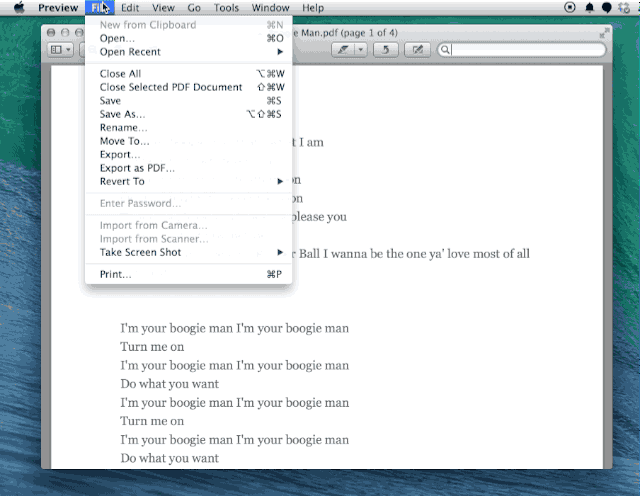Ίσως εάν χρησιμοποιούμε μόνο το Mac μας, δεν είναι απαραίτητο να καταφεύγουμε σε κωδικούς πρόσβασης για την προστασία των εγγράφων μας ... ή ίσως μπορούμε επειδή μπορούμε να χάσουμε τον εξοπλισμό μας και, όταν αντιμετωπίζουμε ορισμένα έγγραφα, κάθε μέτρο είναι καλό.
Προστασία με κωδικό πρόσβασης από την προεπισκόπηση.
En App Store, και εκτός αυτού, υπάρχουν εφαρμογές που μας επιτρέπουν να προστατεύουμε έγγραφα με κωδικό πρόσβασης, ωστόσο, εάν αυτό που θέλουμε να προστατεύσουμε είναι ένα έγγραφο PDF, Προεπισκόπηση Μας δίνει αυτήν την επιλογή αν χρειαστεί να καταφύγουμε σε άλλες εφαρμογές. Η διαδικασία, όπως θα δείτε, είναι πραγματικά απλή.
Πρώτα απ 'όλα, ανοίγουμε με Προεπισκόπηση το έγγραφο PDF στο οποίο θέλουμε να εκχωρήσουμε έναν κωδικό πρόσβασης. Μόλις ανοίξει, μεταβαίνουμε στο μενού Αρχείο και εκεί, πατώντας το πλήκτρο Επιλογή, θα δούμε πώς το στοιχείο μενού Διπλότυπο Μεταμορφώνεται Αποθήκευση ως…
Επιλέγουμε Αποθήκευση ως και στο αναδυόμενο παράθυρο διαλόγου επιλέγουμε το πλαίσιο Κρυπτογράφηση από κάτω.
Στη συνέχεια εισάγουμε τον κωδικό πρόσβασης που θέλουμε να εκχωρήσουμε στο PDF δύο φορές και το διατηρούμε στη θέση που θέλουμε Mac.
Τώρα, κάθε φορά που θέλουμε να ανοίξουμε αυτό το έγγραφο, θα ζητάμε τον εκχωρημένο κωδικό πρόσβασης.
ΠΗΓΗ: CultOfMac